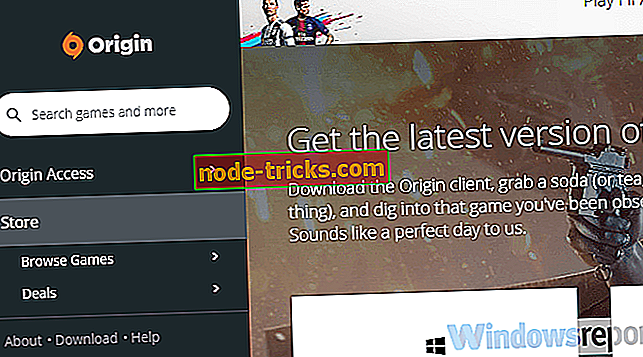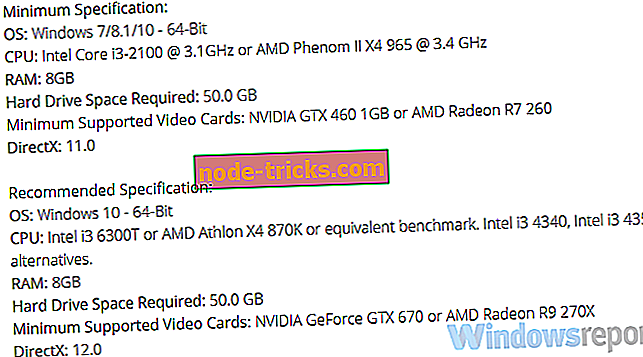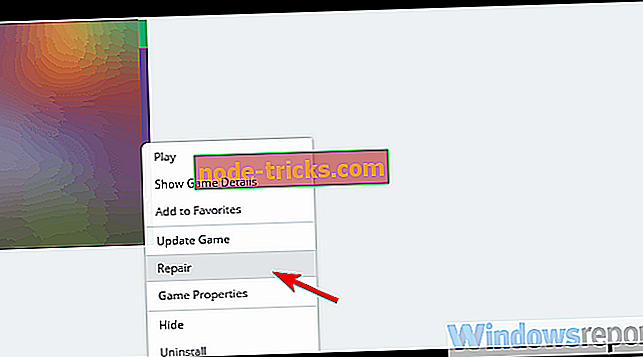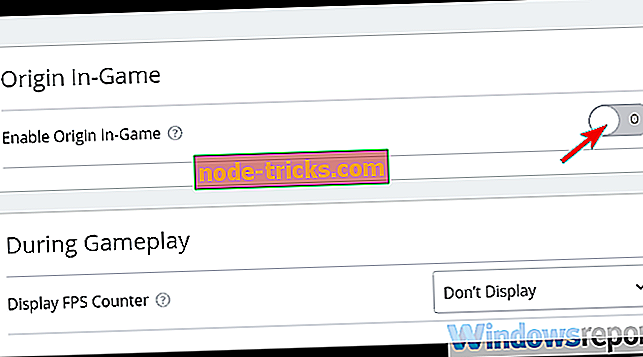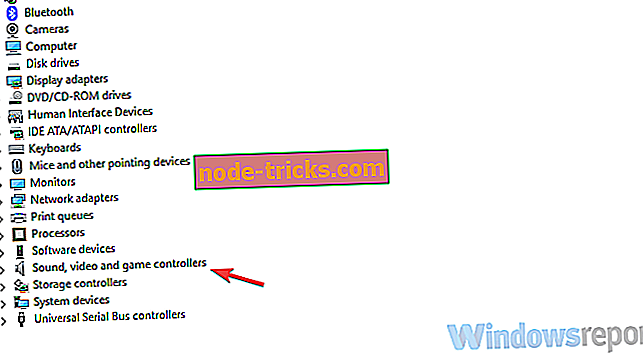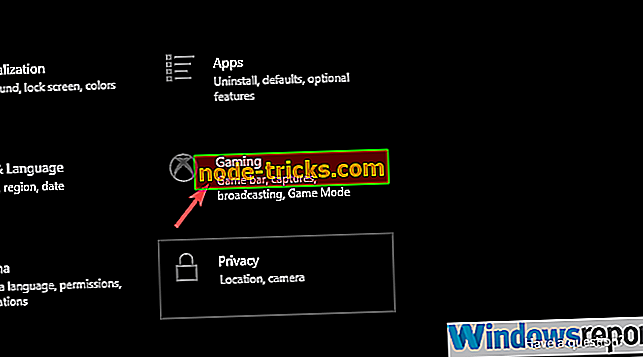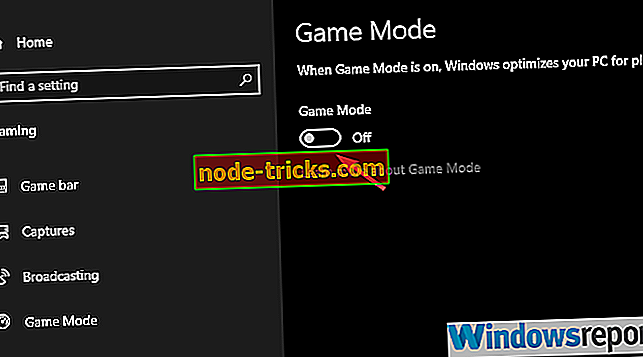Как да се определи FIFA 19 грешки на вашия компютър с Windows
Проблеми с играта на FIFA 19 на компютри с Windows:
- FIFA 19 не може да се изтегли
- FIFA 19 няма да започне
- Лагира и замръзва в режим FUT
- Моят контролер не работи в FIFA 19
- Ultimate Team се срива на работния плот
- Въпроси, свързани с черния екран на FIFA 19
- FIFA 19 няма да се свърже със сървърите на EA
- FIFA 19 Champions Edition няма да отключи
- Не можете да влезете в FIFA Ultimate Team Companion в WebApp
- Мачът на ФИФА 19 няма да започне
Най-известната футболна симулация и най-доходният проект на EA най-накрая са тук. FIFA 19 е излязла и носи подобрено футболно преживяване за всички играчи по целия свят. Трудно е обаче да се очаква, че играта от този мащаб излиза безпроблемно и без първоначални проблеми.
Има доста грешки, особено при версията на Windows PC, и решихме да привлечем най-големите и да предложим подходящи решения.
Ако сте се сблъскали с бъгове на FIFA 2019, има голям шанс да намерите начин да го решите в списъка по-долу.
Как да поправим най-често срещаните проблеми на FIFA 19
Нямате време да прочетете урока по стъпка? Гледайте това видео ръководство и разберете решенията за отстраняване на проблеми с FIFA 19 на компютър с Windows.
1. Не можете да изтеглите FIFA 19
Първото препятствие е невъзможността да се изтегли играта на първо място. Веднъж закупени на произход, потребителите трябва да могат да изтеглят играта веднага. Някои от тях обаче получават грешка при покупката, докато процесът на изтегляне се срива за други. Това не е необичайно явление, затова понасяйте с нас.
Ето какво можете да опитате да решите по следния начин:
- Проверете настройките за връзка.
- Рестартирайте изтеглянето.
- Уверете се, че имате достатъчно място за съхранение ( 50 GB ).
- Актуализирайте клиента Origin .
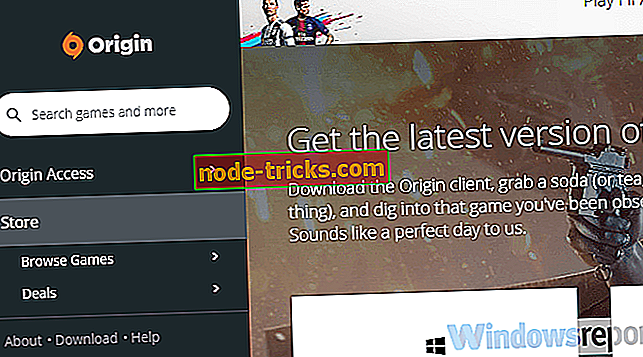
- Излезте и влезте отново в Origin.
- Деактивирайте всички процеси на скрипване на честотна лента във фонов режим.
- Проверете вашия регион.
2. FIFA 19 няма да започне
От друга страна, инсталирането на играта, но невъзможността за стартиране е още по-лошо. Някои потребители, които успешно са изтеглили и инсталирали играта, не бяха в състояние да я стартират, тъй като бяха приветствани от грешка. Има няколко неща, които трябва да потвърдите, преди да помислим за преинсталиране.
Изпълнете следните стъпки, за да отстраните грешка „Fifa 19 not start“ в компютъра с Windows:
- Уверете се, че отговаряте на минималните системни изисквания:
- ОС : Windows 7 / 8.1 / 10 - 64-битов
- Процесор : Intel Core i3-2100 @ 3.1GHz или AMD Phenom II X4 965 @ 3.4 GHz
- RAM : 8 GB
- HDD : Най-малко 50 GB свободно място
- GPU : NVIDIA GTX 460 1GB или AMD Radeon R7 260
- DirectX : съвместим с DirectX 11 (7 за DirectX 11)
- Вход : Клавиатура и мишка, двоен аналогов контролер
- Мрежа : Необходима е интернет връзка за инсталиране и възпроизвеждане.
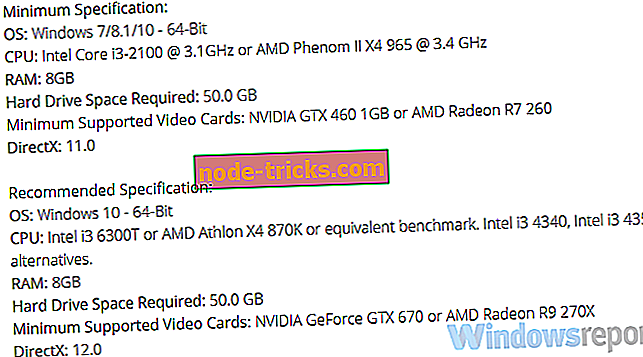
- Стартирайте играта в режим на съвместимост за Windows 7.
- Инсталирайте най-новата версия на DirectX, VC ++ и .NET Framework.
- Уверете се, че отговаряте на минималните системни изисквания:
3. Лагира и замръзва в режим FUT
FIFA 19 със сигурност не е непретенциозна игра. Преработеният дизайн изисква повече от един способен компютър да изпълнява играта безпроблемно. Въпреки това, дори и да имате геймърска платформа с първокласна графична карта и достатъчно RAM, все пак трябва да проверите свързания софтуер. Без подходящ поддържащ софтуер, опитът по време на игра може да пострада. Особено в онлайн режими.
За да отговорим на това, Ви предлагаме следните стъпки:
- Актуализирайте драйверите за GPU .
- Намалете графичното ниво в играта.
- Уверете се, че имате стабилна връзка. Използвайте LAN кабел вместо Wi-Fi.
- Проверете целостта на файловете на играта.
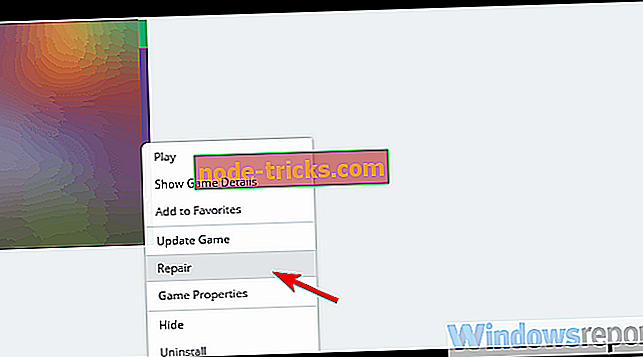
- Деактивирайте работата на свързаните с честотната лента приложения във фонов режим.
- Изключване на поведението в играта за FIFA 19.
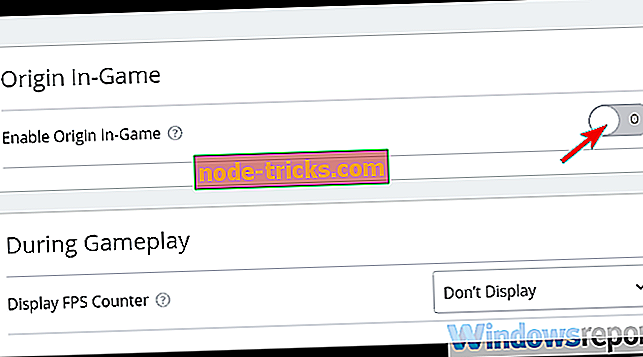
- Преинсталирайте играта.
4. Моят контролер не работи в FIFA 19
Възпроизвеждането на спортни симулации на нещо различно от контролер означава трудности. Въпреки това, използването на контролер на Windows компютър изисква подходящи драйвери и, за някои контролери, дори и допълнителния софтуер. От друга страна, самият FIFA 19 има няколко премеждия, когато става въпрос за контролери. Изглежда има грешка, която прави всеки контролер (дори Xbox контролер) неразпознаваем.
Ако това ви притеснява, изпълнете следните стъпки, за да го разрешите:
- Изтрийте запазения си профил и го възстановете отново.
- Актуализирайте драйверите на контролера:
- Уверете се, че вашият контролер е включен.
- Щракнете с десния бутон върху Старт и отворете Диспечера на устройства.
- Разширете раздела “Звук, видео и контролери за игри”.
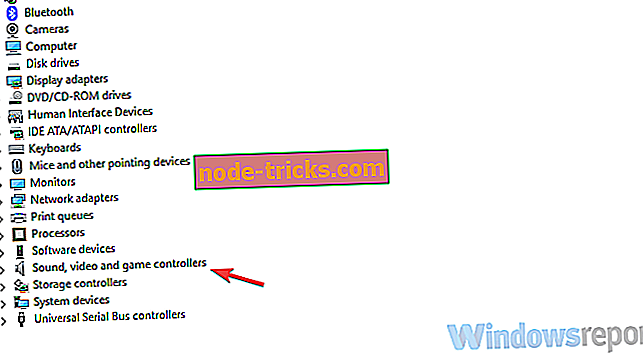
- Щракнете с десния бутон върху контролера и изберете “Update driver” от контекстното меню.
5. Ultimate Team се срива на работния плот
Режимът на FIFA Ultimate Team е хляб и масло от последните игри на FIFA. Това е и най-популярният и конкурентен режим в FIFA 19. Някои потребители обаче съобщават за внезапни сривове на работния плот, докато играят мача. Това, за съжаление, води до автоматично губене на играта. Това е част от анти-измамната програма на EA, която не работи както трябва.
Ето как да го разрешите:
- Проверете връзката.
- Не използвайте комбинацията Alt-Tab.
- Изключване на поведението в играта за FIFA 19.
- Деактивирайте игровия режим и деактивирайте всички известия.
- Натиснете клавиша Windows + I, за да отворите Настройки.
- Изберете Gaming.
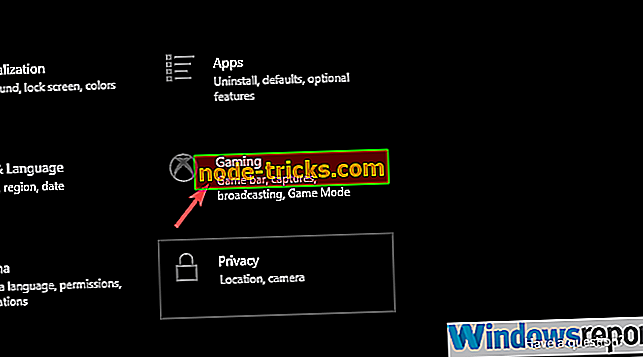
- Изберете Game Mode от левия панел.
- Превключване на игровия режим.
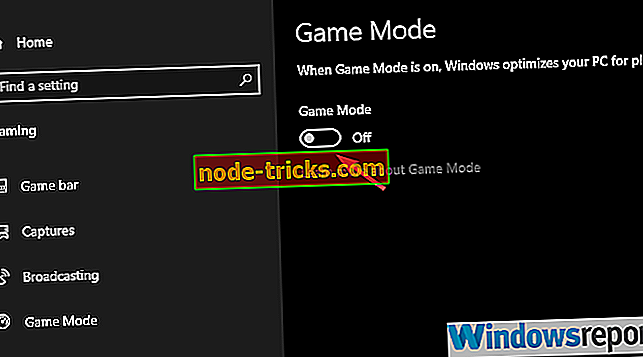
- Сега кликнете върху Центъра за действие и активирайте Focus Assist.
6. Въпроси, свързани с черния екран на FIFA 19
Черният екран почти не стои за нищо добро. В този случай вероятно разглеждаме проблем с драйвери. Нещо е, дори ако имате най-новата версия на драйверите за вашата графична карта, видеокартата все още може да ви провали. Ето защо, вместо да се обръщате към Windows Update за актуализация на драйвери, предлагаме да отидете на официалния сайт на OEM и да получите драйверите си от там.
Това са първите три OEM:
- NVidia
- AMD / ATI
- Intel
7. FIFA 19 няма да се свърже със сървърите на EA
От преди няколко години интернет връзката е задължителна, ако искате да се възползвате напълно от игрите на FIFA. Същото се отнася и за FIFA 19. Постоянната връзка със сървърите на EA е необходимост за повече от няколко режима. Въпреки това изглежда, че има проблем с мрежата, тъй като някои играчи не могат да се свържат със специалните FIFA сървъри на EA.
Това може да се реши, като изпълните следните стъпки:
- Уверете се, че сървърите на EA не са временни. Тук можете да проверите състоянието на сървъра.
- Проверете настройките на връзката (нулирайте маршрутизатора, използвайте LAN вместо Wi-Fi, ако е възможно, рестартирайте компютъра).
- Уверете се, че защитната стена на Windows или антивирусната програма не блокират играта.
8. FIFA 19 Champions Edition няма да отключи
Най-новата практика на ЕА е да предлага много пакети със съдържание за предварителна заявка и тази година потребителите могат да избират между Ultimate, Champions и Standard издания на играта. Ultimate Edition е най-скъпият. Въпреки това, някои от потребителите, които са закупили Champions Edition, не са успели да го отключат. Те се сблъскват с грешка по време на процеса на актуализиране.
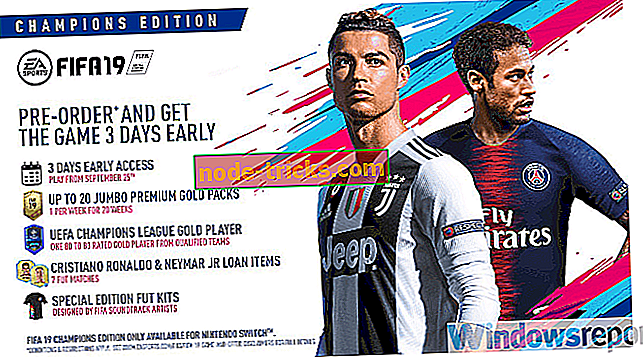
Това е често срещана грешка, но ви уверяваме, че проблемът трябва да бъде решен чрез изпращане на билет за поддръжка на EA.
9. Не можете да влезете в FIFA Ultimate Team Companion в WebApp
FAT Companion WebApp ви позволява да проследявате всички важни неща, свързани с вашия Ultimate Team. Започвайки с текущия отбор и преминавайки към напреднали статистики. Някои потребители обаче не бяха в състояние да влязат в FIFA Ultimate Team Companion по неизвестни причини.

Препоръчваме ви да изчистите кеша на браузъра или да използвате алтернативен браузър. Ако имате смартфон, можете да получите приложението Companion на iOS и Android.
- СВЪРЗАНИ: Пълно Fix: Steam игри не успеят да стартират на Windows 10, 8.1, 7
10. Мачът на FIFA 19 няма да започне
Ако зареждането след първоначалната настройка на Lineup се извършва завинаги, препоръчваме ви да проверите мрежовите настройки и да изпълните вградения инструмент Origin, за да проверите целостта на файловете. Разбира се, това е често срещана грешка, така че евентуалната резолюция се очаква в бъдещите актуализации на FIFA 19.
Изпълнете следните стъпки, за да разрешите проблемите, свързани с мача, в режим FUT:
- Деактивирайте фоновите приложения, известия и игровия режим.
- Затворете играта и изтрийте файловете за запазване от Документи> FIFA 19 относно MatchDay и Squads. Отворете играта и активирайте Live Form в режим FUT. Накрая отидете на Главно меню> Персонализиране> Редактиране на екипи и Актуализиране на последните отряди.
- Проверете целостта на играта с клиента Origin.
С това можем да обгърнем тази статия за момента. Ще се погрижим да добавим допълнителни въпроси и решения, когато времето минава. Ако имате какво да добавите или вземете, уверете се, че го правите в раздела за коментари по-долу.